Ya oke temen temen, kali ini saya akan membagikan pada anda tutorial photoshop tentang Shattered Text Effect – Broken, Smashed Text .
Oke tanpa lama lama lagi marilah kita mulai cekidot
1. Sebelum mengedit sebaiknya anda berdoa dulu biar ngeditnya lancar
2. Siapkan bahan bahannya (udah kaya acara masak aja hehe)
Bahan bahannya :
Batman Forever Font: http://www.dafont.com/batman-forever….
Textures : http://struckdumb.deviantart.com/art/…
http://struckdumb.deviantart.com/art/…
Smashed Glass: http://lengmontgomery.files.wordpress…
3. Buka photoshop, lalu create new atau bisa menggunakan sortcut ctrl N pada keyboard..
Lalu setting seperti gambar berikut
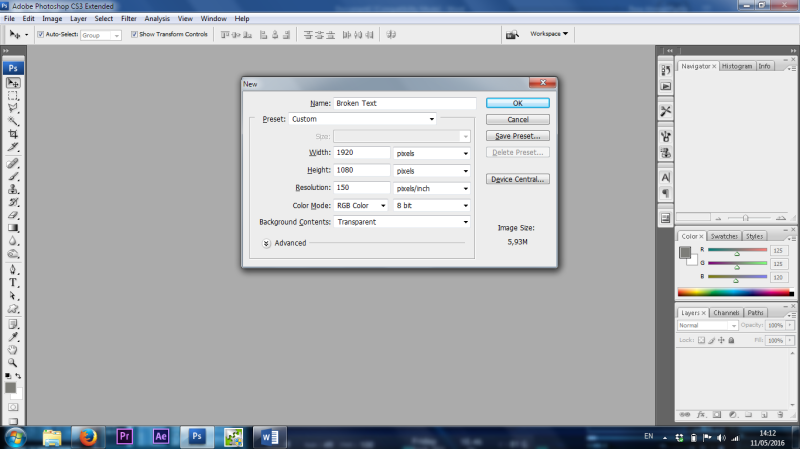
4. Lalu beri warna hitam pada layer tersebut (layer 1) menggunakan paint bucket tool
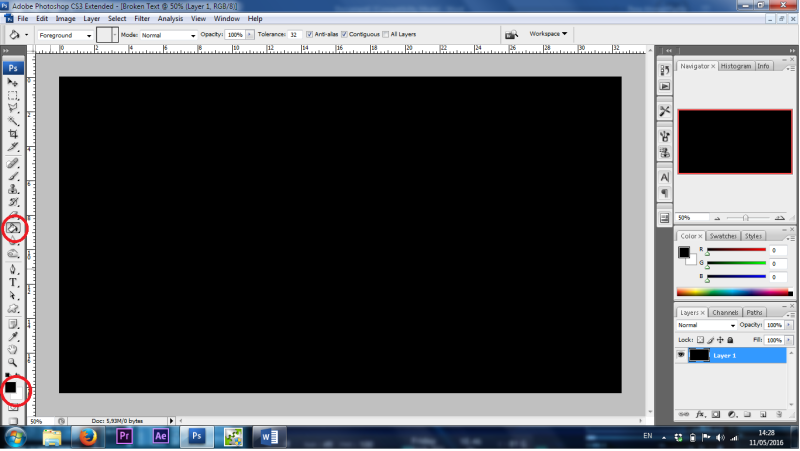
5. Lalu selanjutnya kita akan membuat teks menggunakan horizontal type tool, atau bisa menggunakan sortcut T pada keyboard, ubah jenis font menjadi BatmanForeverAlternate yang sudah di download tadi, ubah juga ukuran huruf menjadi 250 pt, dan warna huruf menjadi putih
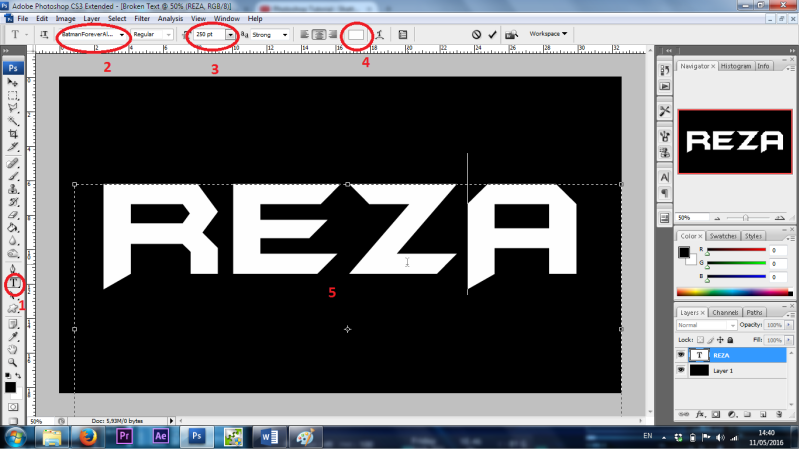 6. Setelah itu klik kanan pada layer teks lalu pilih Rasterize Type
6. Setelah itu klik kanan pada layer teks lalu pilih Rasterize Type
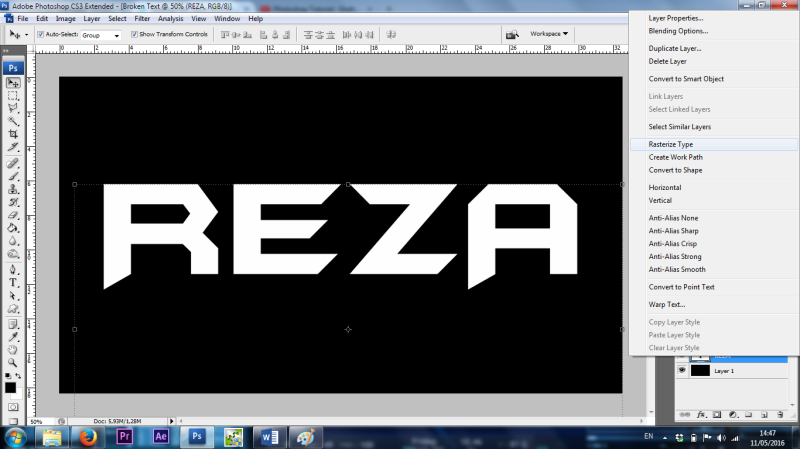
7. sekarang kita membuat agar teks tersebut memiliki kesan retak atau pecah, caranya dengan menggunakan Polygonal Laso Tool (L), dan lakukan seperti gambar dibawah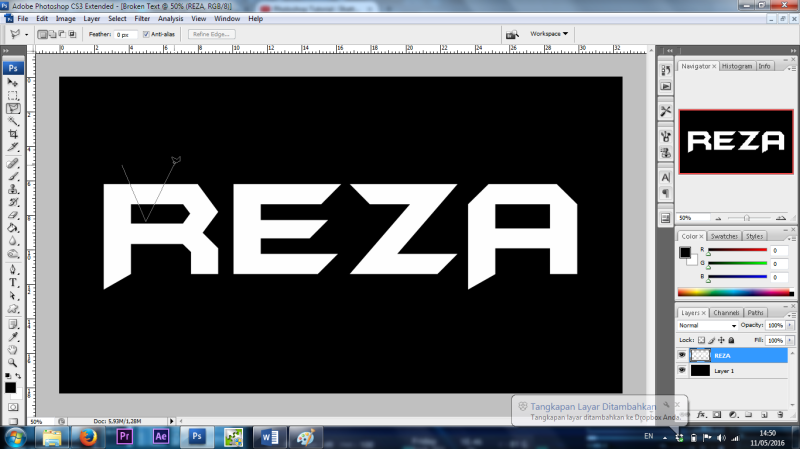
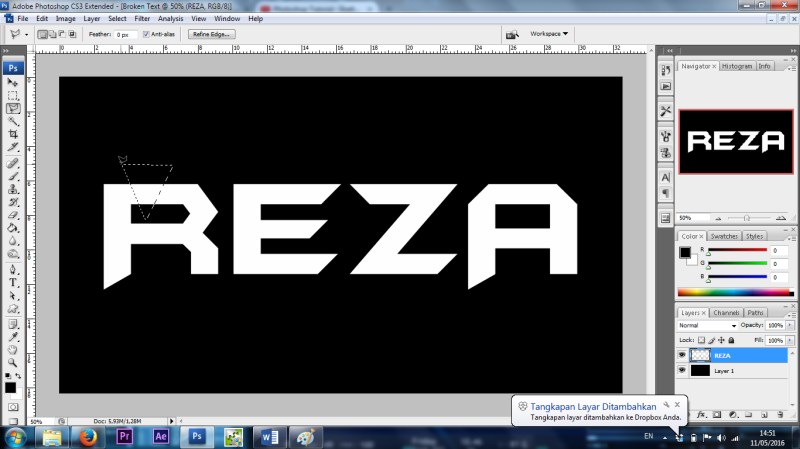
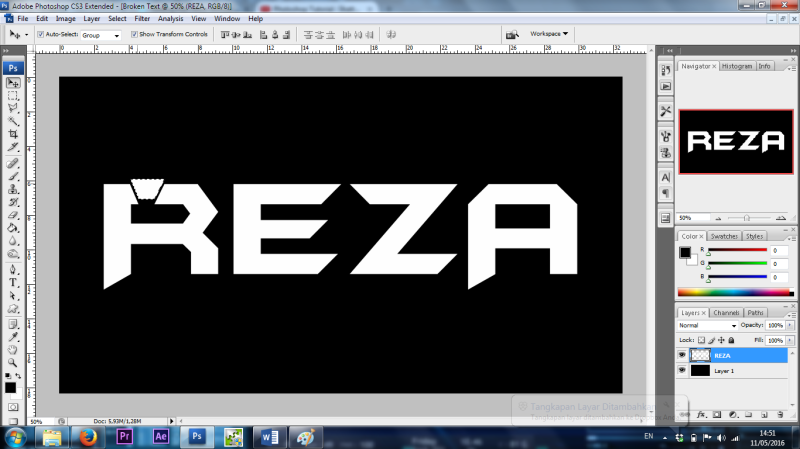 8. Lakukan hal yang sama pada setiap huruf, kreasikan saja sesuai selera anda
8. Lakukan hal yang sama pada setiap huruf, kreasikan saja sesuai selera anda
hasil saya seperti ini

9. lalu kita akan membuat bayangan agar si retakan tersebut menjadi realistik, disini saya menggunakan magic wand tool lalu tekan dan tahan tombol SHIFT , lalu klik pada setiap pecahan/retakan.
setelah semuanya terseleksi duplikat layer tersebut menggunakan tombol ctrl J
 10. klik kanan pada layer hasil duplikat tadi (layer 2), pilih Blending options… pilik Drop Shadows. kemudian setting seperti gambar dibawah
10. klik kanan pada layer hasil duplikat tadi (layer 2), pilih Blending options… pilik Drop Shadows. kemudian setting seperti gambar dibawah
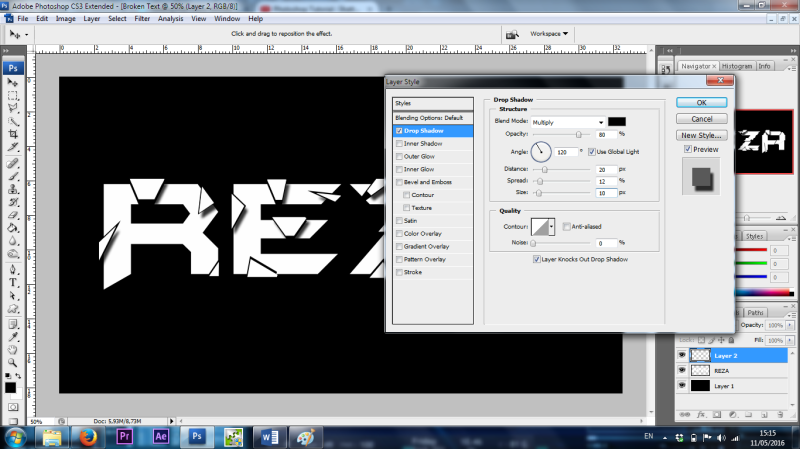 11. lalu selanjutnya pilih outer glow dan setting seperti berikut
11. lalu selanjutnya pilih outer glow dan setting seperti berikut
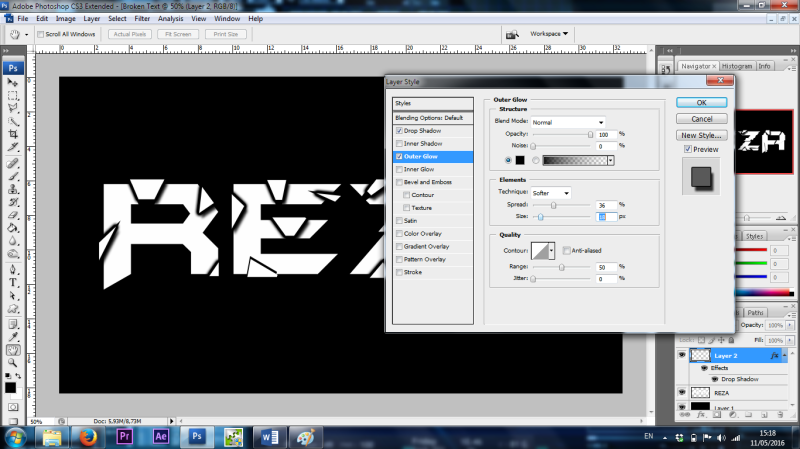 12. lalu klik OK..
12. lalu klik OK..
selanjutnya kita akan memasukan tekstur logam metal ke photoshopnya. cara nya tinggal drag and drop aja , seperti gambar berikut
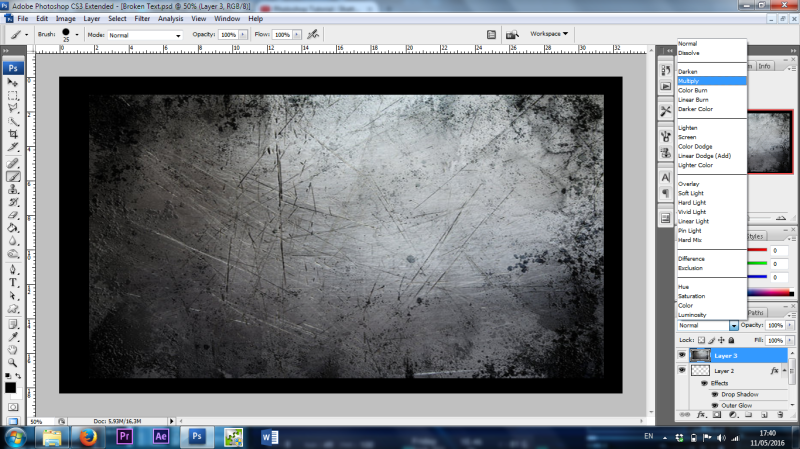 lalu klik layer 3 untuk mengaktifkan layer kemudian ubah blend mode nya nya menjadi multiply, maka akan berubah menjadi seperti gambar dibawah ini..
lalu klik layer 3 untuk mengaktifkan layer kemudian ubah blend mode nya nya menjadi multiply, maka akan berubah menjadi seperti gambar dibawah ini.. 13. langkah selanjutnya adalah menambahkan serpihan kaca kedalamnya, cara nya hampri mirip dengan yang sebelumnya hanya bedanya disini kita ubah blending mode nya menjadi screen,, seperti gambar dibawah ini
13. langkah selanjutnya adalah menambahkan serpihan kaca kedalamnya, cara nya hampri mirip dengan yang sebelumnya hanya bedanya disini kita ubah blending mode nya menjadi screen,, seperti gambar dibawah ini
 daaaann taraaaa.. sudah selsai..
daaaann taraaaa.. sudah selsai..
tinggal save hasil karyamu deh 🙂
source: UnrealityDesigns (youtube channel)
